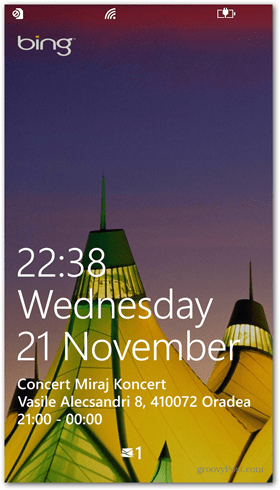Windows Phone 8: Hur du anpassar din låsskärm
Mobil Microsoft Windows Telefon 8 / / March 18, 2020
Windows Phone 8 låter dig anpassa låsskärmen och det är enkelt att göra. Du kan ändra bakgrund, live-appdata, lösenord och mer.
Windows Phone 8 låter dig anpassa låsskärmen och det är enkelt att göra. Du kan ändra bakgrundsfoto, live-appdata som väder, musik som spelas och mer.
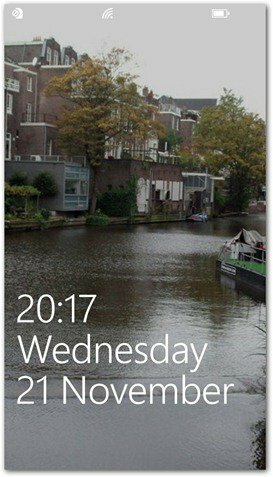
Det finns flera sätt att anpassa din låsskärm och göra den personlig för att se vad som är viktigt för dig. För att starta, gå till Inställningar och klicka på Lås skärm.
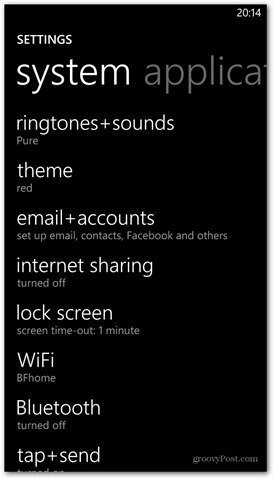
Nu har du en mängd alternativ framför dig. Dessa alternativ kan kombineras och blandas runt så att du får den perfekta skärmen.
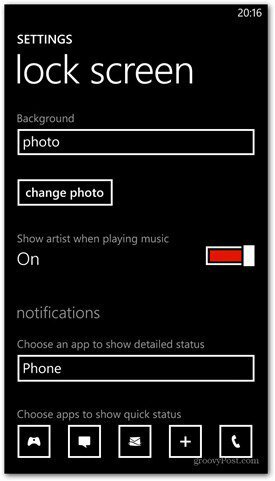
Jag kommer att börja med det mest uppenbara. Vad sägs om mer säkerhet genom att lägga till ett lösenord på din låsskärm. Rulla hela vägen ner i inställningarna för låsskärmen. Du ser att lösenordet är inställt på Av av defualt. Växla till On.
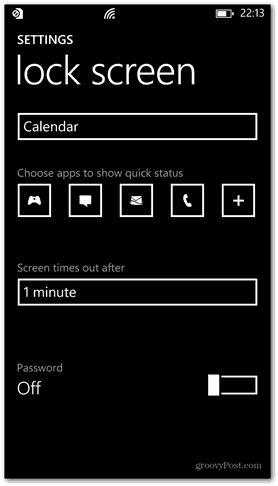
Skriv nu in det numeriska lösenordet du vill använda två gånger.
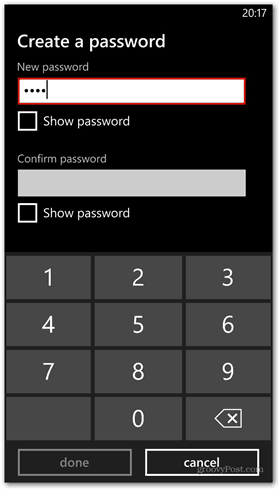
Efter bekräftelse kan du också ställa in en tidsperiod som du kan göra på föregående skärm. Nu kommer du att bli ombedd om lösenordet när du vill låsa upp skärmen när det har gått ut.
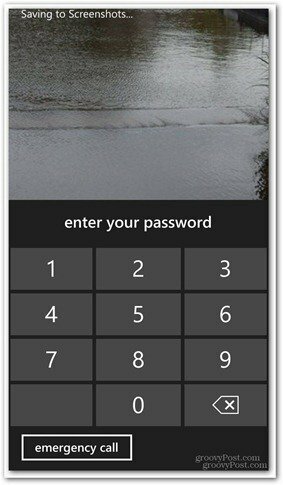
Tillbaka i inställningsmenyn för låsskärmen, bläddra upp och välj en av bakgrunderna för den. Här använder jag HTC Windows Phone 8X så det finns ett val mellan HTC Photo och Bing. Jag valde HTC: s bakgrund som ger mig väderuppdateringar för min plats.
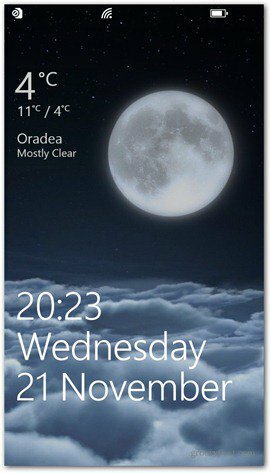
Att välja Bing ger dig dagens Bing-bakgrund. Förresten, Microsoft låter dig ladda ner Bing-bakgrunder till din dator nu också.
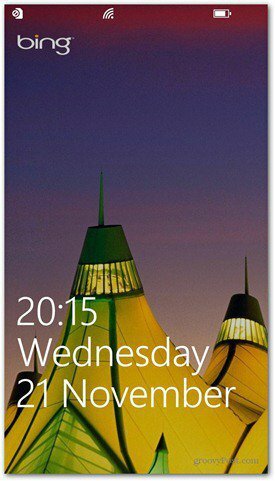
Jag försökte också Photo. Om du byter till detta kan du välja en bild från telefonen som ska användas som bakgrund, och den kan beskäras efter dina önskemål.
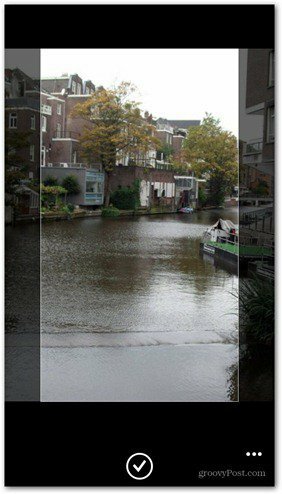
Att välja dina egna foton och ge låsskärmen ännu mer en rolig och personlig känsla.
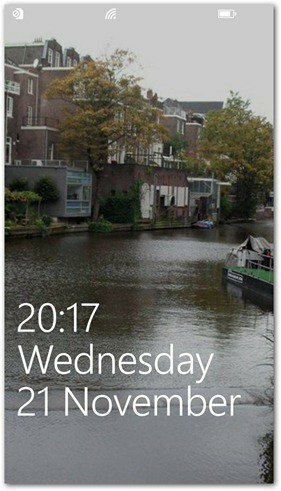
Du kan också slå på eller stänga av artistens bild istället för bilden på låsskärmen när du spelar musik. Jag slog på den och älskade det här alternativet. Det ger dig också uppspelningskontroller, så att du kan hantera spår utan att låsa upp dem först.
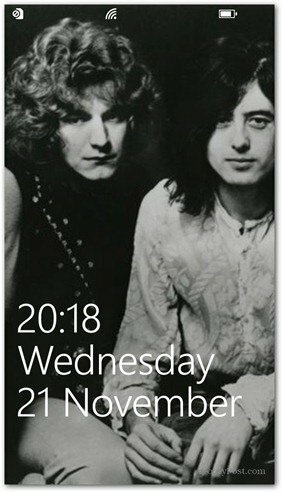
Du kan också välja en app som visar detaljerad status och livedata - liknande Live Fliser, men med en snabb status.
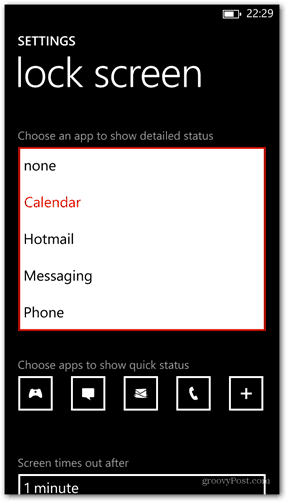
Den app som får visa detaljerad status kommer att visa lite utvidgad information till dig direkt på låsskärmen. Till exempel här är kalendern som visar en planerad händelse.
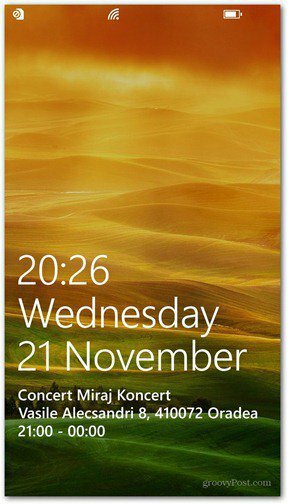
När det gäller appar som får visa en snabb status kan du välja en eller flera. Klicka bara på plustecknet bredvid de som redan finns för att lägga till ett. Eller så kan du klicka på en av dem och ställa in den till Ingen i nästa meny för att ta bort den.

I det här exemplet valde jag Hotmail och det visar ett meddelande när ett nytt e-postmeddelande kommer.